Oude programma's: Windows 11 probleemloos draaien! 💻✨
Soms kom je een stukje software tegen dat essentieel is voor je werk of dagelijkse routine, maar de ontwikkelaar ondersteunt het niet meer. Na verloop van tijd wordt het niet langer compatibel met nieuwere versies van het besturingssysteem, zoals Windows 10 of Windows 11. 😩
Dit kan enorm frustrerend zijn, vooral als het een app is die je dagelijks gebruikt en waarvan je afhankelijk bent. Naarmate de tijd verstrijkt, neemt de compatibiliteit met toekomstige versies van Windows af, waardoor het programma volledig onbruikbaar kan worden. 💻❌
Persoonlijk heb ik een aantal applicaties die speciaal voor Windows 7 zijn ontworpen en die niet langer compatibel zijn met mijn pc, omdat ze geen officiële ondersteuning meer krijgen. Dit is een veelvoorkomend probleem voor veel gebruikers die ze moeten blijven gebruiken. verouderde software zonder dat u naar betalingsoplossingen hoeft te zoeken of uw hele workflow hoeft te veranderen. 🚫💵
Gelukkig is er een manier om bijna elke oud programma in Windows 11En het beste van alles is dat u geen software van derden hoeft te installeren of ingewikkelde configuraties in de systeeminstellingen hoeft uit te voeren. 🔧👌
Oudere programma's uitvoeren in Windows 11 met compatibiliteitsmodus
Windows 11 bevat een ingebouwde tool waarmee u apps kunt uitvoeren die bedoeld zijn voor oudere versies van het systeem, zoals Windows 10, Windows 7, Windows Vista, Windows XP en zelfs Windows 10 Pro. 98 of Windows 95. 🕹️
Dit is mogelijk dankzij de Compatibiliteitsmodus, een functie die misleidt het programma door het te laten denken dat het op een oudere versie van Windows draaitDit is vooral handig als een applicatie niet meer werkt vanwege veranderingen in de systeemarchitectuur, in de bibliotheken van Windows of in beveiligingsmachtigingen. 🔑
Met deze functie, veel oude programma's Ze kunnen blijven functioneren zonder dat er naar alternatieve versies gezocht hoeft te wordenHoud er echter rekening mee dat niet alle apps zullen werken. Sommige zijn afhankelijk van specifieke drivers of technologieën die in nieuwere versies van het systeem zijn verwijderd. ⚠️
Software die bijvoorbeeld oudere versies van DirectX, 16-bits drivers of verouderde afhankelijkheden vereist, werkt mogelijk niet goed, zelfs niet als de compatibiliteitsmodus is ingeschakeld. 📉
Hoe oude programma's in Windows 11 uit te voeren
- Zoek het uitvoerbare bestand van het programma (.exe) en klik er met de rechtermuisknop op.
- Selecteer Eigenschappen en ga naar het tabblad Verenigbaarheid.
- Selecteer de optie Voer dit programma uit in de compatibiliteitsmodus voor:.
- Er verschijnt een vervolgkeuzemenu waarin u de Windows-versie kunt selecteren waarvoor het programma is ontworpen.
- Als het programma erg oud is, is de beste optie doorgaans om Windows XP Service Pack 3 of de meest geschikte versie te selecteren op basis van uw behoeften. 🗂️
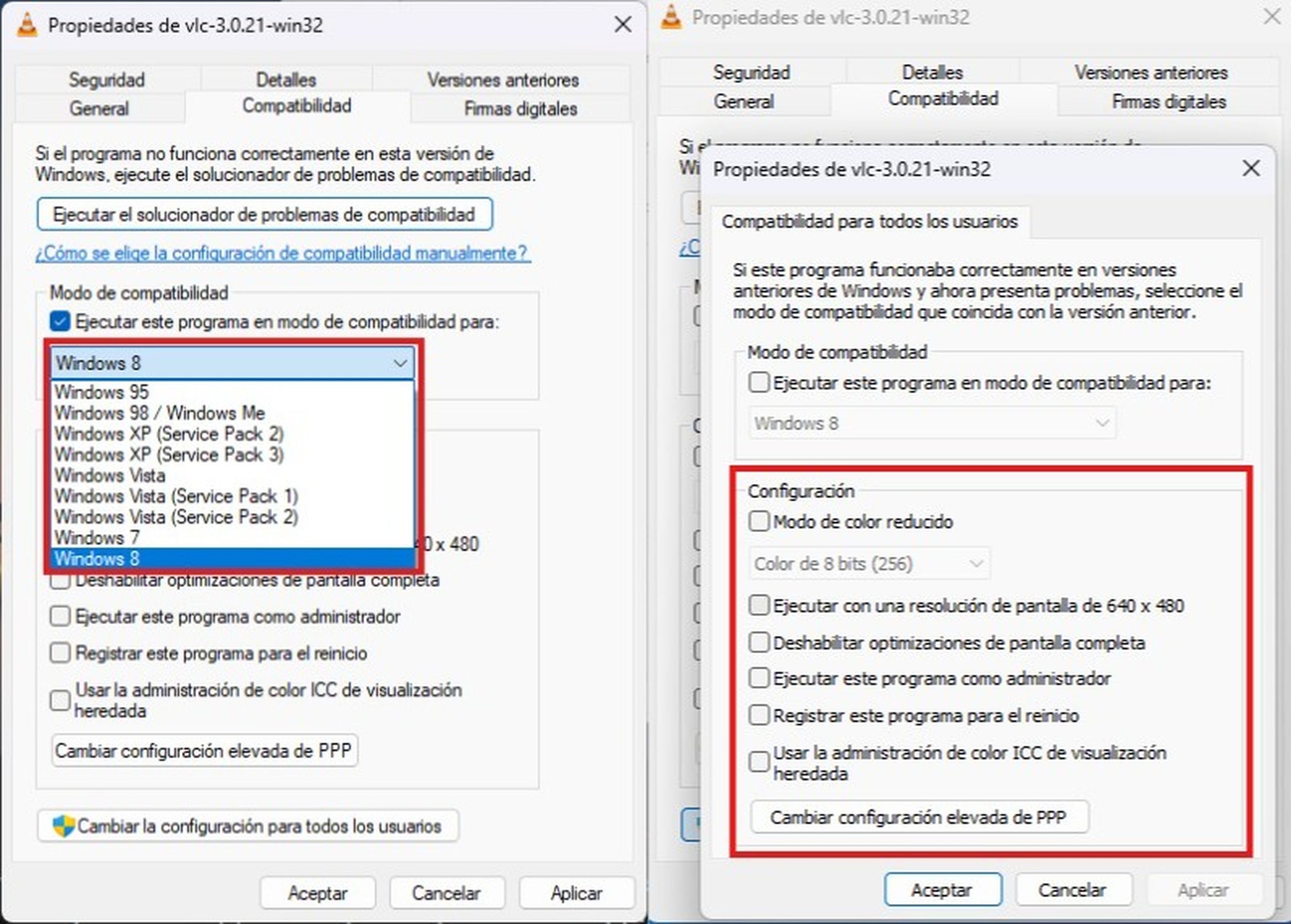
- U kunt ook extra opties activeren, zoals Verminderde kleurmodus de Voer het programma uit met een schermresolutie van 640×480 pixels, wat erg handig kan zijn voor oudere software die niet goed schaalbaar is naar moderne beeldschermen. 🖥️
- Klik ten slotte op Toepassen en dan in Accepteren om de wijzigingen op te slaan.
Volg deze stappen, Veel oudere programma's zouden op Windows 11 moeten kunnen draaien. zonder virtuele machines te hoeven installeren. Hoewel de compatibiliteitsmodus een krachtig hulpmiddel is, garandeert het niet dat alle oudere applicaties werken. 🔒
Zoals we al eerder vermeldden, vereisen sommige applicaties specifieke drivers, oudere bibliotheken of afhankelijkheden die in nieuwere versies van Windows zijn verwijderd. In deze gevallen kan het nodig zijn om geavanceerdere oplossingen te gebruiken, zoals emulatieomgevingen. 🛠️
Verborgen Windows 11-functies die uw leven gemakkelijker maken
Een van de minder bekende kenmerken van Windows 11 is het grote aantal verborgen functies die uw leven makkelijker kunnen maken. Microsoft heeft geavanceerde hulpmiddelen geïntegreerd die vaak onopgemerkt blijven, maar de systeemcompatibiliteit, prestaties en beveiliging kunnen verbeteren. ✨
U kunt bijvoorbeeld compatibiliteitsinstellingen inschakelen, zandbak voor Het testen van programma's zonder dat dit het hoofdsysteem aantast, of de mogelijkheid om eerdere versies van bestanden te herstellen, zijn functies waar niet alle gebruikers bekend mee zijn, maar die in het dagelijks leven erg handig zijn. 🔄
In mijn geval, dankzij deze functies, Ik heb mijn favoriete Windows 7-programma's zonder problemen op Windows 11 kunnen installeren en draaien.Het is niet zo ingewikkeld als het klinkt, en met de juiste instellingen kunt u oudere software probleemloos op moderne systemen blijven gebruiken. 🎉





















Uitstekende informatie gedeeld. Ik heb echt genoten van het lezen van dit bericht. Dank aan de auteur voor het delen. Ik waardeer het.
Hartelijk dank, Reynaldo! Ik ben zo blij dat je de informatie nuttig vond en het bericht leuk vond. Het idee is juist om het gebruik van die klassieke apps in Windows 11 zonder problemen te vergemakkelijken. Bedankt voor je steun!